Ubuntu下如何安装BugFree
最新bugfree的使用手册资料
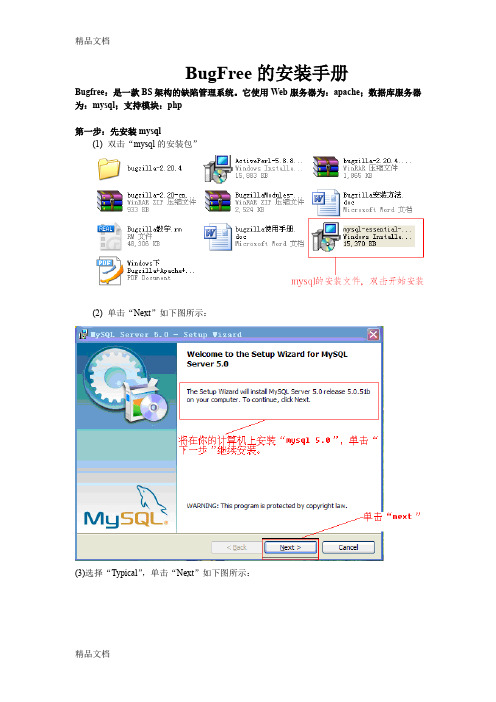
BugFree的安装手册Bugfree:是一款BS架构的缺陷管理系统。
它使用Web服务器为:apache;数据库服务器为:mysql;支持模块:php第一步:先安装mysql(1)双击“mysql的安装包”(2)单击“Next”如下图所示:(3)选择“Typical”,单击“Next”如下图所示:(4)单击“Install”如下图:(5)单击“Next”如下图所示:(6)一直单击“next”,最后单击“Finish”如下图:(7)单击“Next”如下图:(8)选择“Standard Configuration”,单击“Next”如下图:(9)选中“Include Bin Directory in Windows PA TH”,单击“Next”如下图:(10)设置密码,选择“Create An Anonymous Account”,最后单击“Next”如下图:(11)单击“Next”如下:(12)单击“Finish”如下图:MySQL安装结束。
第二步:Apache服务器的安装(1)双击“Apache”的安装包(2)单击“Next”如下图:(3)选择“我同意协议”,单击“Next”如下图:(4)单击“Next”如下:(5)按照实例填写内容,单击“Next”如下图:(6)选择“Typical”,单击“Next”如下图:(7)单击“Next”如下图:(8)单击“Install”如下图:(9)单击“Finish”如下:第二步:Apache安装结束验证Apache是否正确。
第三步:安装PHP(1)双击“PHP的安装包”(2)单击“Next”如下:(2)选择“我同意协议”,单击“Next”如下:(3)单击“Next”如下图:(4)选择“Apache 2.0”单击“Next”如下图:(5)选择PHP的安装路径“Browse”单击“Next”如下图:(6)选择PHP所要安装的模块,单击“Next”如下图:Extensions 中要添加的10项(7)单击“Install”如下图:(8)单击“Finish”如下图:安装完PHP之后要重启电脑1.将BugFree复制粘贴到C:\Program Files\Apache Group\Apache2\htdocs2.在C:\Program Files\Apache Group\Apache2\conf下的httpd.conf文件下查找:index.html。
CentOS安装bugfree

CentOS安装bugfreeBugFree是借鉴微软的研发流程和Bug管理理念,基于PHP和MySQL由一淘测试团队工具组负责开发完成的一个Bug管理系统。
Bugfree简单实用、免费并且开放源代码,因此也有一些互联网公司使用这个bug管理系统,下面我就把在CentOS上的安装过程和大家分享一下。
1. 安装apacheyum install httpd2. 安装mysqlyum install mysql mysql-server注:已安装mysql的跳过此步骤3. 安装PHPyum install php php-mysql php-gd php-imap php-ldap php-odbc php-pear php-xml php-xmlrpc4. 安装PHP加密算法插件yum install libmcryptyum install php-mcrypt注:libmcrypt是加密算法扩展库,php-mcrypt是Mcrypt对PHP的一个扩展5. 安装bugfree下载bugfree:wget /sites/default/files/bugfree3.zip解压:unzip bugfree3.zip重命名解压后的文件:mv bugfree3 bugfree把bugfree放到apache的DocumentRoot:mv bugfree /var/www/html创建附件上传目录:cd bugfree;mkdir BugFile改变bugfree的读写权限:chmod -R 777 bugfree6. 配置1) 配置apachevi /etc/httpd/conf/httpd.conf修改默认端口号Listen 80 --> Listen 7999修改默认文件路径DocumentRoot "/var/www/html" --> DocumentRoot "/home/kevin/html"启动httpd服务:service httpd start2) 配置mysql启动mysqld服务:service mysqld start注:mysqld服务已启动的跳过此步骤登陆mysql:mysql -uroot -p创建新用户:CREATE USER 'bugfree'@'localhost' IDENTIFIED BY '123456';新用户授权:grant all privileges on *.* to bugfree@localhost identified by '123456';注:以上授权方式需要把mysql和bugfree安装在同一台机器上3) 配置bugfree浏览器访问http://<servername>:port/bugfree/install例如:http://192.168.31.20:7999/bugfree/install按照提示配置bugfree关联的数据库注:要在root权限下操作,即用root登陆或者sudo来操作7. 完成安装,进入BugFree初始用户名: admin 初始密码:1234568. Bugfree使用请参考/help/。
bugfree安装使用手册
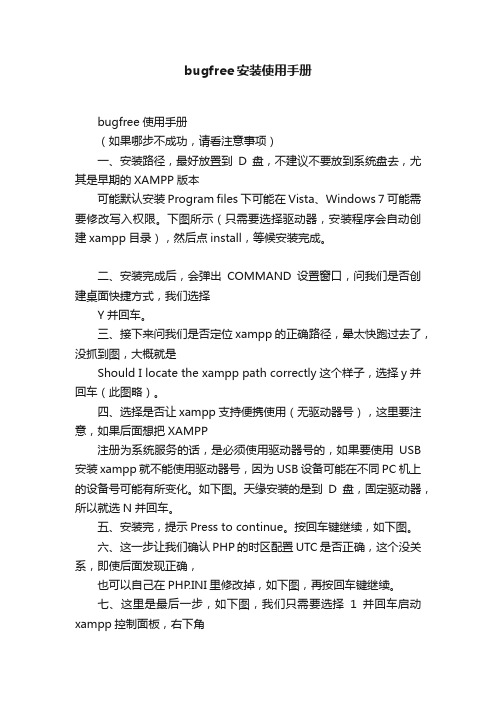
bugfree安装使用手册bugfree使用手册(如果哪步不成功,请看注意事项)一、安装路径,最好放置到D盘,不建议不要放到系统盘去,尤其是早期的XAMPP版本可能默认安装Program files下可能在Vista、Windows 7可能需要修改写入权限。
下图所示(只需要选择驱动器,安装程序会自动创建xampp目录),然后点install,等候安装完成。
二、安装完成后,会弹出COMMAND设置窗口,问我们是否创建桌面快捷方式,我们选择Y并回车。
三、接下来问我们是否定位xampp的正确路径,晕太快跑过去了,没抓到图,大概就是Should I locate the xampp path correctly这个样子,选择y并回车(此图略)。
四、选择是否让xampp支持便携使用(无驱动器号),这里要注意,如果后面想把XAMPP注册为系统服务的话,是必须使用驱动器号的,如果要使用USB 安装xampp就不能使用驱动器号,因为USB设备可能在不同PC机上的设备号可能有所变化。
如下图。
天缘安装的是到D盘,固定驱动器,所以就选N并回车。
五、安装完,提示Press to continue。
按回车键继续,如下图。
六、这一步让我们确认PHP的时区配置UTC是否正确,这个没关系,即使后面发现正确,也可以自己在PHP.INI里修改掉,如下图,再按回车键继续。
七、这里是最后一步,如下图,我们只需要选择1并回车启动xampp控制面板,右下角的托盘中已经有了xampp控制面板启动程序。
八、然后界面会“闪”一下,如下图,我们选择x退出即可。
九、到这里xampp就安装完成了,如果出现xampp安装失败,请先运行安装一半的xampp目录下的卸载文件uninstall_xampp.bat执行一次清理,然后再重新安装。
下面我们来看一下xampp的控制面板,如下图。
图中,我们可以看到xampp 1.7.2的一些基本控制功能,注意不建议把这些功能注册为服务(开机启动),每次使用的时候自己就当个软件运行就可以了(桌面上已经有图标),这样在不使用XAMPP 时更节省资源。
BugFree的基本操作
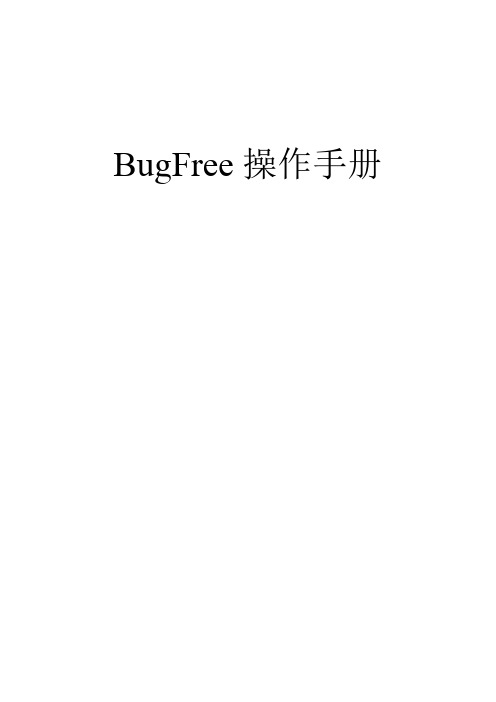
BugFree操作手册目录B UG F REE操作手册 (1)一、登陆系统 (3)1、B UG F REE访问地址: (3)2、登录名及密码 (3)二、TESTCASE管理 (3)1、新建T EST C ASE (3)2、复制C ASE (3)3、修改C ASE (3)4、运行C ASE(见三、T EST R ESULT) (3)三、TESTRESULT (3)四、BUG管理 (4)1、新建B UG (4)2、复制B UG (4)3、修改B UG (4)4、解决B UG (4)5、关闭B UG (5)6、激活B UG (5)五、后台管理 (5)1、项目管理---新建项目 (5)2、项目管理---模块管理 (5)3、用户管理 (5)4、用户组管理 (6)5、用户日志 (6)六、统计报表 (6)七、查询 (7)1、设置查询条件 (7)2、快速筛选 (8)3、自定义显示字段 (8)4、查询结果排序 (8)一、登陆系统1、BugFree访问地址:http://132.40.1.130/bugfree/index.phphttp://132.40.1.130/bugfree/index.php(131服务器,但目前不能发送邮件)2、登录名及密码管理员的登录名及密码:admin/123456其他用户的登录名及密码的格式为:ITCode/ITCode(如:zhangbo/zhangbo;chenzc/chenzc;liyh1/liyh1)如不清楚自己的登录名及密码可用admin登陆系统查询。
二、TestCase管理1、新建TestCase测试人员登录系统后,在‘TestCase’标签页中点击【新建Case】按钮,便可弹出新建Case的页面。
其中页面中标黄的输入框为必填项。
A、Case标题:简明扼要的叙述此TestCase的描述,不能超过30字,如超过系统会截断多余内容B、项目名称/模块路径:每个Case都必须选择对应的项目、模块名称,以便于查询并统计此项目、模块的Case情况,如果每个模块指定了相应的负责人,选择了此模块后系统会自动将负责人(指派给)带出。
BugFree使用指南

• 相关Case:与当前Bug相关的Case。例如,测试遗漏的Bug可以在补 充了Case之后,在Bug的相关Case注明。
• 上传附件:上传Bug的屏幕截图,Log日志等,方便处理人员。
• 复现步骤:【步骤】要描述清晰,简明扼要;【结果】说明Bug产生 的错误结果;【期望】说明正确的结果。可以在【备注】提供一些辅 助性信息,例如,这个Bug在上个版本是否也能复现,方便处理人员。
• 用户组管理:创建新用户之后,需要将用户添加到用户组,项目管理 员通过指派用户组来分配权限。新用户只有在所属用户组指派给一个 项目之后才可以登陆BugFree系统。
• 项目管理:点击【添加项目】去创建新的项目。指派需要访问当前项 目的用户组之后,该用户组的所有用户才可以访问该项目。项目默认 显示顺序是按照创建的先后次序排序的,如果需要将某个项目排在最 前面,编辑该项目,将显示顺序设置在0-255直接的数值。
• 项目名/模块路径:指定问题出现在哪个项目的哪个模块 • 指派给:Bug的电器处理人。如果设定了邮件通知,被指派者会收到
邮件通知 • 严重程度:Bug严重程度,由bug的创建者视情况来定,分1-4级,各
级如何定义看使用者协定 • 优先级:Bug处理优先级。由Bug处理人安装当前业务需求、开发计
划和资源状态指定。 • 创建Build:Bug是在哪个版本被发现的 • 解决Build:Bug是在哪个版本被解决的 • 解决方案:参考Bug的七种解决方案。如果解决方案为Duplicated,
/help/
谢谢!
Bug的七种解决方案
后台管理
• BugFree的管理员包括系统管理员、项目管理员和用户组管理员三种 角色。可以同时指派任意用户为任意角色。这三种管理员登陆 BugFree之后,主页面上方导航栏会显示一个[后台管理]的链接 。
Bugfree安装配置及错误解决
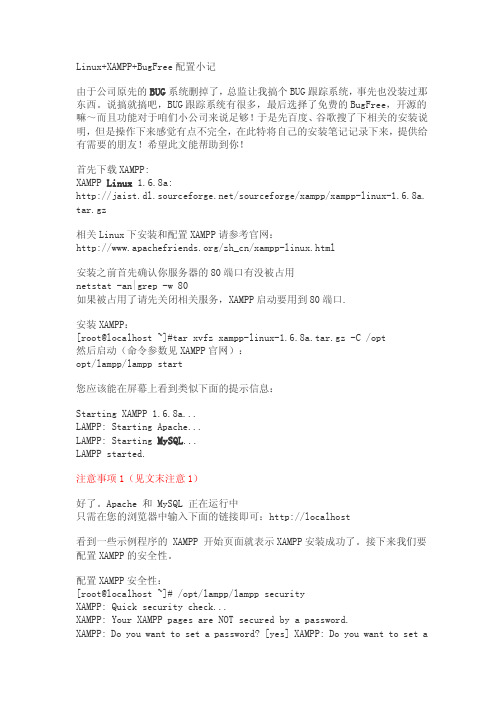
Linux+XAMPP+BugFree配置小记由于公司原先的BUG系统删掉了,总监让我搞个BUG跟踪系统,事先也没装过那东西。
说搞就搞吧,BUG跟踪系统有很多,最后选择了免费的BugFree,开源的嘛~而且功能对于咱们小公司来说足够!于是先百度、谷歌搜了下相关的安装说明,但是操作下来感觉有点不完全,在此特将自己的安装笔记记录下来,提供给有需要的朋友!希望此文能帮助到你!首先下载XAMPP:XAMPP Linux 1.6.8a:/sourceforge/xampp/xampp-linux-1.6.8a. tar.gz相关Linux下安装和配置XAMPP请参考官网:/zh_cn/xampp-linux.html安装之前首先确认你服务器的80端口有没被占用netstat -an|grep -w 80如果被占用了请先关闭相关服务,XAMPP启动要用到80端口.安装XAMPP:[root@localhost ~]#tar xvfz xampp-linux-1.6.8a.tar.gz -C /opt然后启动(命令参数见XAMPP官网):opt/lampp/lampp start您应该能在屏幕上看到类似下面的提示信息:Starting XAMPP 1.6.8a...LAMPP: Starting Apache...LAMPP: Starting MySQL...LAMPP started.注意事项1(见文末注意1)好了。
Apache 和 MySQL 正在运行中只需在您的浏览器中输入下面的链接即可:http://localhost看到一些示例程序的 XAMPP 开始页面就表示XAMPP安装成功了。
接下来我们要配置XAMPP的安全性。
配置XAMPP安全性:[root@localhost ~]# /opt/lampp/lampp securityXAMPP: Quick security check...XAMPP: Your XAMPP pages are NOT secured by a password.XAMPP: Do you want to set a password? [yes] XAMPP: Do you want to set apassword? [yes] yesXAMPP: Do you want to set a password? [yes] yesXAMPP: Password:XAMPP: Password (again):XAMPP: Password protection active. Please use 'lampp' as user name! XAMPP: MySQL is accessable via network.XAMPP: Normaly that's not recommended. Do you want me to turn it off? [yes] yesXAMPP: Turned off.XAMPP: Stopping MySQL...XAMPP: Starting MySQL...XAMPP: The MySQL/phpMyAdmin user pma has no password set!!!XAMPP: Do you want to set a password? [yes] yesXAMPP: Password:XAMPP: Password (again):XAMPP: Setting new MySQL pma password.XAMPP: Setting phpMyAdmin's pma password to the new one.XAMPP: MySQL has no root passwort set!!!XAMPP: Do you want to set a password? [yes] yesXAMPP: Write the password somewhere down to make sure you won't forget it!!!XAMPP: Password:XAMPP: Password (again):XAMPP: Setting new MySQL root password.XAMPP: Change phpMyAdmin's authentication method.XAMPP: The FTP password is still set to 'lampp'.XAMPP: Do you want to change the password? [yes] yesXAMPP: Password:XAMPP: Password (again):XAMPP: Reload ProFTPD...XAMPP: Done.注意事项2(见文末注意2)并设置 XAMPP 随系统自动启动[root@localhost ~]# ln -s /opt/lampp/lampp /etc/rc.d/rc3.d/S99lampp [root@localhost ~]# ln -s /opt/lampp/lampp /etc/rc.d/rc4.d/S99lampp [root@localhost ~]# ln -s /opt/lampp/lampp /etc/rc.d/rc5.d/S99lampp自此,XAMPP已经配置好了!下面我们来配置BugFree:下载BugFree2:[root@localhost ~]# wget-c/download/bugfree2.tar.gz解压到Xampp下的htdocs文档下:[root@localhost ~]#tar xvfz bugfree2.tar.gz -C /opt/lampp/htdocs/然后复制Include/Config.inc.Sample.php为Include/Config.inc.php,编辑并修改数据库链接地址:(复制命令CP和修改命令VI,这里就不多介绍了)/* 3. Define the username and password of the BugFree database. */$_CFG['DB']['User'] = 'root'; // 数据库登录用户名$_CFG['DB']['Password'] = 'password'; // 数据库登录用户密码$_CFG['DB']['Host'] = 'localhost'; // 数据库服务器地址$_CFG['DB']['Database'] = 'bugfree'; // 指定BugFree数据库名称$_CFG['DB']['TablePrefix'] = 'bf_'; // 数据库表前缀,默认为bf_。
bugfree安装、配置及遇到问题

Bugfree安装过程与配置OS:windows XPxampp版本:xampp V1.8.2bugfree版本:bugfree V3.0.4xampp简介:XAMPP(Apache+MySQL+PHP+PERL)是一个功能强大的建XAMPP 软件站集成软件包。
可以在Windows、Linux、Solaris等多种操作系统下安装使用,支持多语言:英文、简体中文、繁体中文、韩文等。
xampp下载地址:/zh_cn/xampp.html,下载安装压缩包bugfree下载地址:/blog/?page_id=9,下载bugfree最新版本压缩包xampp安装过程:解压安装压缩包,打开xampp所在的文件夹,运行其中的“setup_xampp.bat”。
在xampp所在文件夹运行”xampp-control.exe”。
选择默认选项,点击【Save】按钮。
点击Apache对应的【Start】按钮。
根据上述方法选择需要启动的服务,如:MySQL、FileZilla,点击对应的【Start】按钮。
点击Apache对应的按钮【Admin】或在浏览器地址栏输入http://localhost/。
点击“中文”选项。
(表示已经安装成功)验证xampp是否安装成功:在浏览器地址栏输入https://127.0.0.1/或者https://localhost/。
xampp安装配置:点击“安全”或在浏览器地址栏输入http://localhost/security/index.php标记红字“不安全”的项是不安全,所以要去掉红字。
点击安全界面的http://localhost/security/xamppsecurity.php 或直接在浏览器地址栏输入该地址。
为MYSQL 部分:”ROOT”设置密码,输入密码:mysql。
重复密码:mysql,选择PhpMyAdmin 认证为http,点击【改变密码】按钮,密码设置成功。
设置XAMPP目录保护,输入用户名:root,密码:mysql,点击【保护XAMPP文件夹】按钮,出现如下图,输入用户名:root,密码:mysql。
ubuntu12.04安装bugfree3.0.4
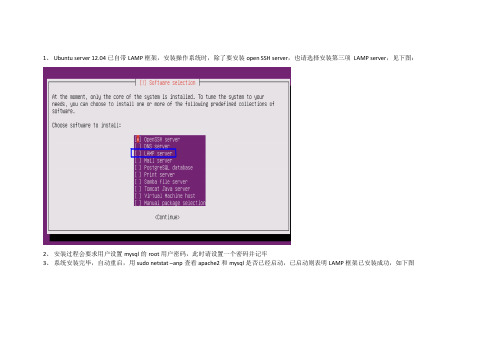
1、Ubuntu server 12.04已自带LAMP框架,安装操作系统时,除了要安装open SSH server,也请选择安装第三项LAMP server,见下图:2、安装过程会要求用户设置mysql的root用户密码,此时请设置一个密码并记牢3、系统安装完毕,自动重启,用sudo netstat –anp查看apache2和mysql是否已经启动,已启动则表明LAMP框架已安装成功,如下图4、把下载下来的bugfree_V3.0.4程序包解压后重命名为bugfree,然后把整个目录用SSH上传到/var/www目录下5、修改/var/www/bugfree的权限为7776、创建/var/www/BugFile目录7、修改/var/www/BugFile权限为7778、修改/var/www/bugfree/protected/config/main.php文件,把以下内容注释掉:(用/*内容*/方式注释),如下所示:/*'urlManager' =>array ('urlFormat' => 'path','showScriptName' => false,'rules' =>array ('<type:\\w+>/<id:\\d+>/<action:\\w+>' => 'info/edit','<type:\\w+>/list/<product_id:\\d+>' => 'info/index','<type:\\w+>/<id:\\d+>' => 'info/edit','<controller:\\w+>/view/<id:\\d+>' => '<controller>/view','<controller:\\w+>/<id:\\d+>' => '<controller>/view','<controller:\\w+>/<action:\\w+>/<id:\\d+>' => '<controller>/<action>','<controller:\\w+>/<action:\\w+>' => '<controller>/<action>',),),*/注:如果不注释,则访问bugfree主页会出现404,/var/log/apache2的log提示/var/www/bugfree/site找不到9、浏览器访问http://XX.XX.XX.XX/bugfree/install进行安装如下图所示(环境检查所有项目都OK):10、点击继续,输入mysql的用户名和密码(可以用root,也可以用其他有权限的用户)11、接受协议,安装12、安装成功后,通过http://XX.XX.XX.XX/bugfree访问系统,初始用户admin密码123456。
BUG管理工具bugfree的安装和部署教程
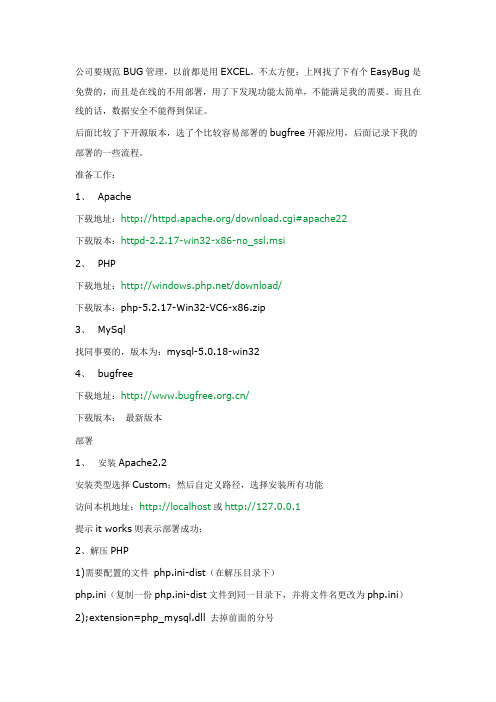
公司要规范BUG管理,以前都是用EXCEL,不太方便;上网找了下有个EasyBug是免费的,而且是在线的不用部署,用了下发现功能太简单,不能满足我的需要。
而且在线的话,数据安全不能得到保证。
后面比较了下开源版本,选了个比较容易部署的bugfree开源应用,后面记录下我的部署的一些流程。
准备工作:1、 Apache下载地址:/download.cgi#apache22下载版本:httpd-2.2.17-win32-x86-no_ssl.msi2、 PHP下载地址:/download/下载版本:php-5.2.17-Win32-VC6-x86.zip3、 MySql找同事要的,版本为:mysql-5.0.18-win324、 bugfree下载地址:/下载版本:最新版本部署1、安装Apache2.2安装类型选择Custom;然后自定义路径,选择安装所有功能访问本机地址:http://localhost或http://127.0.0.1提示it works则表示部署成功;2、解压PHP1)需要配置的文件 php.ini-dist(在解压目录下)php.ini(复制一份php.ini-dist文件到同一目录下,并将文件名更改为php.ini)2);extensi on=php_mysql.dll 去掉前面的分号3)找到extension_dir = “./”,将其改为php安装目录下ext子目录的绝对路径。
如extension_dir = “D:/php/ext/”4) 环境变量(Path):如:”D:\PHP“;“D:\PHP\ext”;(可选)3、 APACHE的PHP配置1)安装成功后,在安装目录打开配置文件/conf/httpd.conf2)找到LoadModule,根据php安装目录,在下面空白处加上这两行:LoadModule php5_module “D:/PHP/php5apache2.dll”PHPIniDir “D:/PHP”(注意引号为英文状态的,绝对路径要加引号)3)找到:DirectoryIndex index.html修改为:DirectoryIndex index.php index.html4)找到:AddType application/x-gzip .gz .tgz添加这两行:AddType application/x-httpd-php .php(.前有空格)AddType application/x-httpd-php .html(.前有空格)5)保存httpd.conf,在网站目录中D:/Apache2.2/htdocs,建立一个index.php 文件,内容:<?php phpinfo();?>6)配置成功后再访问本机http://localhost或http://127.0.0.1碰到问题:1、重启后发现APACHE怎么也无法启动;由于自己机器上有装IIS 是否端口占用问题;找到APACHE的conf目录下的httpd.conf文件中找到LISTEN 80 改成Listen 8088 2、发现还是启动失败,查看APACHE 的日志发现提示错误,后面查看系统的事件查看器提示: Syntax error on line 130 of $:/Program Files/Apache Software Foundation/Apache2.2/conf/httpd.conf: Cannot load$:/PHP/php5apache2.dll into server上网查了下资料:解决办法:如果是2.2.*以上版本,就可能会出现 "Cannot loadC:/php/php5apache2.dll into server: The specified module could not be found."或者:"The requested operation has failed",改成/php5apache2_2.dll即可即将LoadModule php5_module $:/php5/php5apache2.dll 改成 LoadModule php5_module $:/php5/php5apache2_2.dll启动提示成功4、 Mysql的安装配置选择CUSTOM安装,然后设置路径,除了开发组件的所有组件全部安装上.然后选择系统自动配置,默认用户名为ROOT,密码也设置成ROOT(这个随意)5、 BUGFREE2安装及配置将包解压后复制到Apache的htdocs子目录下1)进入bugfree的安装目录,复制文件Include/Config.inc.Sample.php为新文件Include/Config.inc.php,编辑新创建的文件,修改数据库链接设置。
linux安装xampp1.8.1和BugFree3.0.4_实际操作

linux安装bugfree3详解首先下载XAMPP,解压/zh_cn/xampp.htmlxampp-linux-1.8.1.tar.gz解压缩指令:tar -zxvfxampp-linux-1.8.1.tar.gz -C /opt tarxvfz xampp-linux-1.8.1.tar.gz -C /optXAMPP 被安装在/opt/lampp目录下。
可能出现selinux安全认证过不了的问题vi/etc/linuxse/config将selinux 设置为disable确认环境安装之前首先确认你服务器的80端口有没被占用netstat -an|grep -w 80如果被占用了请先关闭相关服务,XAMPP启动要用到80端口.启动lampp[root@localhost ~]#/opt/lampp/lampp start您应该能在屏幕上看到类似下面的提示信息:Starting XAMPP 1.8.1...LAMPP: Starting Apache...LAMPP: Starting MySQL...LAMPP started.好了。
Apache 和MySQL 正在运行中。
测试好了,这很简单,但您如何检测所有组件是否正常工作呢?只需在您的浏览器中输入下面的链接即可:http://localhost配置XAMPP设置密码[root@localhost ~]# /opt/lampp/lampp security屏幕提示如下[root@YDRH-YHQlampp]# lampp securityXAMPP: Quick security check...XAMPP: Your XAMPP pages are NOT secured by a password.XAMPP: Do you want to set a password? [yes]XAMPP: Password:XAMPP: Password (again):XAMPP: Password protection active. Please use 'lampp' as user name!/opt/lampp/bin/mysql: Unknown OS character set 'GB18030'./opt/lampp/bin/mysql: Switching to the default character set 'latin1'.XAMPP: The MySQL/phpMyAdmin user pma has no password set!!!XAMPP: Do you want to set a password? [yes]XAMPP: Password:XAMPP: Password (again):XAMPP: Setting new MySQL pma password./opt/lampp/bin/mysql: Unknown OS character set 'GB18030'./opt/lampp/bin/mysql: Switching to the default character set 'latin1'./opt/lampp/bin/mysqladmin: Unknown OS character set 'GB18030'./opt/lampp/bin/mysqladmin: Switching to the default character set 'latin1'.XAMPP: Setting phpMyAdmin'spma password to the new one.XAMPP: MySQL has no root passwort set!!!XAMPP: Do you want to set a password? [yes]XAMPP: Write the password somewhere down to make sure you won't forget it!!!XAMPP: Password:XAMPP: Password (again):XAMPP: Setting new MySQL root password./opt/lampp/bin/mysql: Unknown OS character set 'GB18030'./opt/lampp/bin/mysql: Switching to the default character set 'latin1'./opt/lampp/bin/mysqladmin: Unknown OS character set 'GB18030'./opt/lampp/bin/mysqladmin: Switching to the default character set 'latin1'.XAMPP: Change phpMyAdmin's authentication method.XAMPP: The FTP password for user 'nobody' is still set to 'lampp'.XAMPP: Do you want to change the password? [yes]XAMPP: Password:XAMPP: Password (again):XAMPP: ProFTPD isn't running...XAMPP: Done.64位linux会提示“XAMPP is currently only availably as 32 bit application. Please use a 32 bit compatibility library for your system.”搜索“XAMPP is currently 32 bit only“引号里的那句话。
Bugfree在Linux环境安装完整步骤

Bugfree3.0.4Linux环境安装指南bugfree系统安装的前提是,配置LAMP环境(apache+mysql+php),下面以centos6.3系统为例介绍bugfree3.0.4的安装步骤。
一、安装apache服务器1.检查apache服务器是否安装#service httpd status2.如提示未被识别的服务,则表明组件未安装,需手动安装#yum install httpd3.安装完成后启动进程#service httpd start4.验证apache服务器是否正常运行在保证httpd进程正常运行的前提下,在httpd的根目录/var/www/html下,新建一个静态网页,如index.html,然后在浏览器上输入如192.168.128.144/index.html就可以看到网页的内容。
如果访问不成功那就把防火墙关闭(service iptables stop)然后刷新就可以了。
到这里,WEB服务器就配置完成了。
二、安装mysql服务器1.检查mysql服务是否安装#service mysqld status2.如提示未被识别的服务,则表明组件未安装,需手动安装#yum list|grep mysql其中有四个组件是必须安装的#yum install mysql.i686#yum install mysql-libs.i686#yum install mysql-server.i686#yum install php-mysql.i686过程中如有提示Is this ok:输入y,敲回车即可。
3.安装完成后启动进程#service mysqld start4.检查服务端口是否调用#netstat–ntl如果有3306端口,那么代表mysqld已经成功启动了。
5.配置mysql服务器root账号密码。
默认安装好的mysql账号是root密码为空,从安全角度考虑,需要把root账号的密码修改:#mysql#use mysql#update user set password=password('密码')where user='root';//此句结尾需加上分号,分号不能漏掉6.重启后生效。
我的Bugfree安装过程
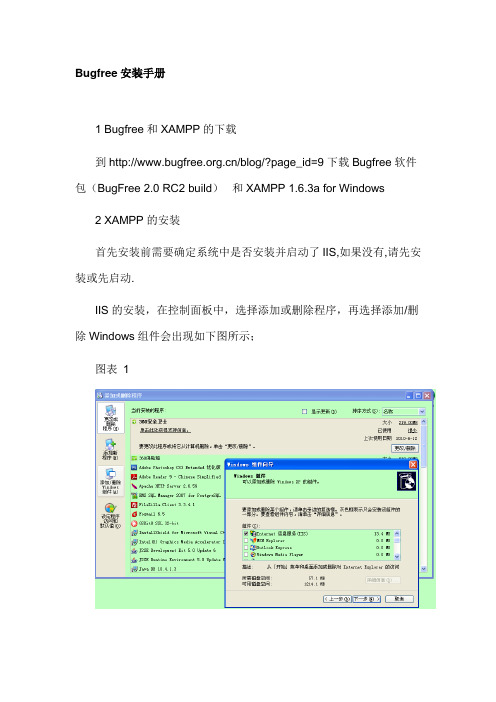
Bugfree安装手册1 Bugfree和XAMPP的下载到/blog/?page_id=9下载Bugfree软件包(BugFree 2.0 RC2 build)和XAMPP 1.6.3a for Windows2 XAMPP的安装首先安装前需要确定系统中是否安装并启动了IIS,如果没有,请先安装或先启动.IIS的安装,在控制面板中,选择添加或删除程序,再选择添加/删除Windows组件会出现如下图所示;图表1选中网络服务,其子项目应用程序服务器会自动选上,在应用程序服务器中,包含有IIS服务的安装,选中应用程序服务器,点击详细信息,如果Internet信息服务(IIS)没有选中的话,记得选上,然后点确定,开始安装IIS,IIS安装后会自动启动。
IIS启动后,开始安装XAMPP,选择下载好的XAMPP 1.6.3a for Windows,双击,开始安装,会弹出一个选择语言的提示框,其中有德语,日语,和英语。
通常选择英语,如果你别的语言比较强的话也可以选择别的语言。
点击OK,继续安装。
选择Next>继续。
接下来,会提示用户选择安装路径,默认路径为c:\xampp,用户可以点击Browse…选择别的路径。
选择好路径后,点击Next>继续安装,会出现要求用户选择要安装的服务器,注意,在这里如果您的电脑中已经安装了Apache或者MySQL或者Filezilla,则用户就可以不要选中您已经安装过的服务器。
如果您的电脑中都没有安装的话,一定要把Install Apache as service,Install MySQL as service和Install Filezilla as service前面的复选框都要选中,然后点击Install,继续安装,等待几分钟,等程序安装完,选中Finish。
安装完成后,点击“是”,会出现一个控制台的面板,在这里,会发现刚才安装的3个程序,已经启动了2个,Apache程序服务端还没有开启,这时由于Apache服务端的断口80被其他程序占用导致的。
linux下buggfree安装方法

buggfree安装方法windows下的原目录名为BugFree,可以改为bugfree后再传到linux下1 把bugfree放到/usr/local目录下cd /usr/localchmod -R 777 bugfree2 建立数据库bugfree及用户bugfreemysql -u root -p←通过密码用root登录Enter password:←在这里输入密码select user,host from er;←查看用户信息show databases;←查看系统已存在的数据库grant all privileges on bugfree.* to bugfree@localhost identified by '在这里定义密码';←建立对bugfree数据库有完全操作权限的名为bugfree的用户select user from er where user='bugfree';←确认bugfree用户的存在与否exit←退出MySQL服务器mysql -u bugfree -p←用新建立的bugfree用户登录MySQL服务器Enter password:←在这里输入密码create database test;←建立名为bugfree的数据库show databases;←查看系统已存在的数据库如果存在bugree退出就可以了,如果没有重复上一步。
3 修改配置文件cd /usr/local/bugfree/Includevi ConfigBug.inc.php (ConfigBug.inc.php 是没有的需要用mv命令重新命名一下)//修改以下几行//$BugConfig["LangList"]["English"] = "English";$BugConfig["LangList"]["ChineseGB2312"] = "Chinese";将English注释掉,语言使用Chinese(能找到就修改,一般是配置好的)vi SetupBug.inc.php修改路径将E:\BugFree修改为/usr/local/bugfree/(能找到就修改,一般是配置好的)vi /etc/httpd/conf/httpd.conf←编辑Apache的配置文件在里面加入如下内容Alias /bugfree/ "/usr/local/bugfree/"<Location /usr/local/bugfree/>SetHandler bugfreeOrder allow,denyAllow from all</Location>重新启动服务器篇service httpd restart4 访问http://localhost/bugfree/Login.php,注意不要访问index页面登陆用户名:admin密码:123456。
Ubuntu下如何安装BugFree

Ubuntu下如何安装BugFree2一、搭建LAMP环境:用Ubuntu10安装基本的服务器,再执行以下命令1.安装Apache2sudo apt-get install apache2sudo apt-get install libapache2-mod-php52.安装Mysqlsudo apt-get install mysql-server -5.0 mysql-common mysql-admin 注:安装Mysql时会提示root的密码,设置它并记住它,在后面需要用到它。
3.安装Php5sudo apt-get install php5-mysql php5二、编辑配置文件:1. Apache2vim /etc/apache2/httpd.conf添加如下文字:AddType application/x-httpd-php .phpAddType application/x-httpd-php .htmlLoadModule php5_module modules/libphp55so2. Php5vim /etc/php5/apache2/php.ini找到“;extension=mysql.so" 并去掉前面的分号" ; "3. 建立测试文件vim /var/www/test.php输入:<? phpinfo(); ?>保存退出;4. 重新启动Apache 服务:/etc/init.d/apache2 restart5. 测试test.phphttp://localhost/test.php如果看到了页面;说明LAMP 环境已经建立成功三、安装BugFree解压unzip BugFree1.1.zipmv BugFree /var/www/修改权限:chmod -R 777 /var/www/BugFree1.1安装BugFree :http://localhost/BugFree1.1/install.php填写注册信息注:在填写库信息的时候,选定“创建BugFree库”项将ConfigBug.inc.php 保存到/var/www/BugFree1.1/Include下;删除/var/www/BugFree1.1 下的install.php upgrade.php访问:http://localhost/BugFree1.1/Login.php登录后就可以使用了!。
Bugfree使用教程详解
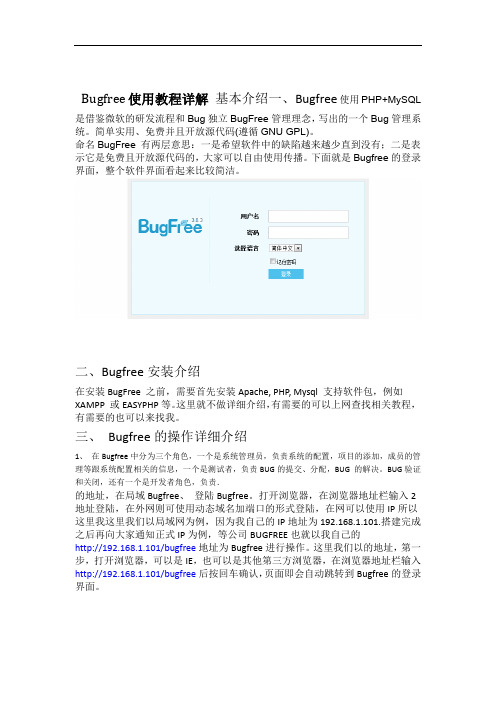
Bugfree使用教程详解基本介绍一、Bugfree使用PHP+MySQL是借鉴微软的研发流程和Bug独立BugFree管理理念,写出的一个Bug管理系统。
简单实用、免费并且开放源代码(遵循GNU GPL)。
命名BugFree 有两层意思:一是希望软件中的缺陷越来越少直到没有;二是表示它是免费且开放源代码的,大家可以自由使用传播。
下面就是Bugfree的登录界面,整个软件界面看起来比较简洁。
二、Bugfree安装介绍在安装BugFree 之前,需要首先安装Apache, PHP, Mysql 支持软件包,例如XAMPP 或EASYPHP等。
这里就不做详细介绍,有需要的可以上网查找相关教程,有需要的也可以来找我。
三、Bugfree的操作详细介绍1、在Bugfree中分为三个角色,一个是系统管理员,负责系统的配置,项目的添加,成员的管理等跟系统配置相关的信息,一个是测试者,负责BUG的提交、分配,BUG 的解决。
BUG验证和关闭,还有一个是开发者角色,负责.的地址,在局域Bugfree、登陆Bugfree。
打开浏览器,在浏览器地址栏输入2地址登陆,在外网则可使用动态域名加端口的形式登陆,在网可以使用IP所以这里我这里我们以局域网为例,因为我自己的IP地址为192.168.1.101.搭建完成之后再向大家通知正式IP为例,等公司BUGFREE也就以我自己的http://192.168.1.101/bugfree地址为Bugfree进行操作。
这里我们以的地址,第一步,打开浏览器,可以是IE,也可以是其他第三方浏览器,在浏览器地址栏输入http://192.168.1.101/bugfree后按回车确认,页面即会自动跳转到Bugfree的登录界面。
Bugfree的登录界面界面看起来很简洁,我们在用户名和密码界面输入自己的用户名和密码,点击登录即可登录到他的首界面。
这里大家可以使用我的测试账号进行登陆查看和熟悉,等正式配置好之后,每人都有自己相应的账号密码,我的测试账号密码:用户名:lilan,密码:123456.还有一点就是大家要注意,用户名是区分大小写的。
bugfree安装及使用说明书
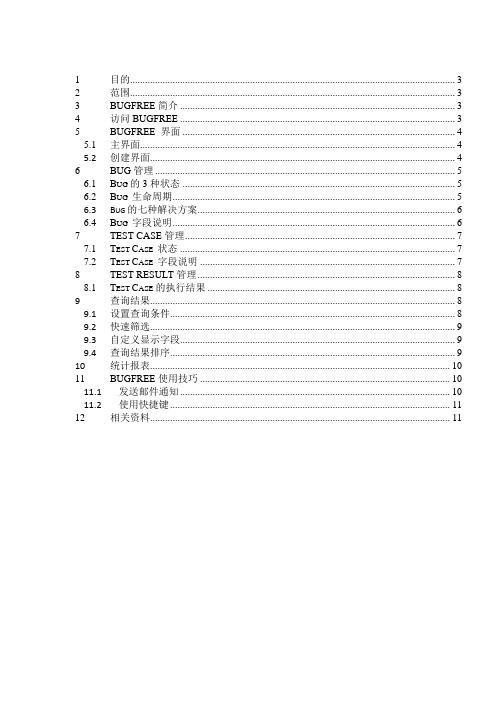
1目的 (3)2范围 (3)3BUGFREE简介 (3)4访问BUGFREE (3)5BUGFREE 界面 (4)5.1主界面 (4)5.2创建界面 (4)6BUG管理 (5)6.1B UG的3种状态 (5)6.2B UG 生命周期 (5)6.3B UG的七种解决方案 (6)6.4B UG 字段说明 (6)7TEST CASE管理 (7)7.1T EST C ASE 状态 (7)7.2T EST C ASE 字段说明 (7)8TEST RESULT管理 (8)8.1T EST C ASE的执行结果 (8)9查询结果 (8)9.1设置查询条件 (8)9.2快速筛选 (9)9.3自定义显示字段 (9)9.4查询结果排序 (9)10统计报表 (10)11BUGFREE使用技巧 (10)11.1发送邮件通知 (10)11.2使用快捷键 (11)12相关资料 (11)Bugfree 2.0安装指南Bugfree是一款优秀的开源的缺陷管理工具。
目前的版本为2.0版。
由于bugfree是用PHP开发的,数据库用的也是开源的mysql,所以安装时要配置apache、php、mysql,对于生手比较麻烦,且容易出错。
基于此考虑,同样有一款开源工具xampp可以极大的减少配置工作量。
以下就列出在我的机器上装Bugfree的详细过程,初装的朋友们可作参考:安装步骤如下:1. 在Windows上安装Apache,PHP,Mysql软件包,例如xampp, easyphp等,我用的是xampp-win32-1.6.3a-installer.exe,可以到其官方网站去下载。
我的xampp 安装目录为D:\xampp\。
2. 下载BugFree安装包BugFree 2.0 RC1 build ,解压完成后,把解压后的Bugfree 目录拷贝到D:\xampp\htdocs\目录下。
3.在ie中运行http://localhost:81/bugfree/install.php,进入安装界面。
bugFree安装说明
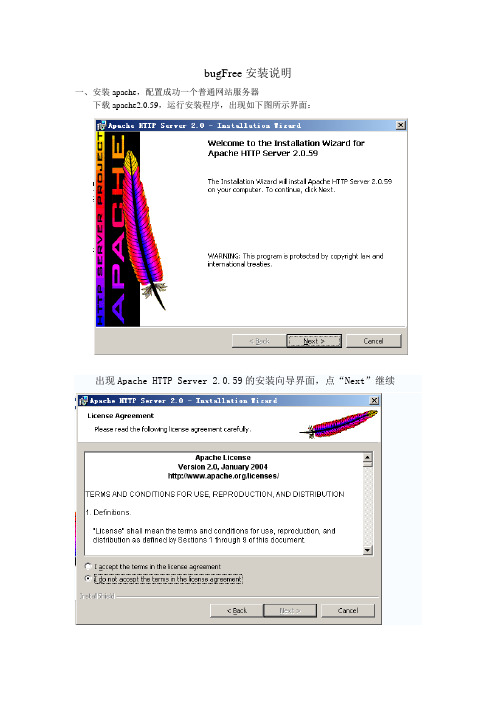
bugFree安装说明一、安装apache,配置成功一个普通网站服务器下载apache2.0.59,运行安装程序,出现如下图所示界面:出现Apache HTTP Server 2.0.59的安装向导界面,点“Next”继续确认同意软件安装使用许可条例,选择“I accept the terms in the license agreement”,点“Next”继续将Apache安装到Windows上的使用须知,请阅读完毕后,按“Next”继续设置系统信息,在Network Domain下填入您的域名(比如:),在Server Name 下填入您的服务器名称(比如:,也就是主机名加上域名),在Administrator's Email Address下填入系统管理员的联系电子邮件地址(比如:yinpeng@),上述三条信息仅供参考,其中联系电子邮件地址会在当系统故障时提供给访问者,三条信息均可任意填写,无效的也行。
下面有两个选择,图片上选择的是为系统所有用户安装,使用默认的80端口,并作为系统服务自动启动;另外一个是仅为当前用户安装,使用端口8080,手动启动。
一般选择如图所示。
按“Next”继续。
]选择安装类型,Typical为默认安装,Custom为用户自定义安装,我们这里选择Custom,有更多可选项。
按“Next”继续出现选择安装选项界面,如图所示,点选“Change...”,手动指定安装目录。
确认安装选项无误,如果您认为要再检查一遍,可以点“Back”一步步返回检查。
点“Install”开始按前面设定的安装选项安装。
安装完成后,出现如下图所示界面:且在右下角任务来出现图标,表示apache服务已启动。
用户也可双击该图标,弹出apache服务监控器,对apache服务进行启动或停止操作。
安装完成后,需测试一下apache是否安装启动成功。
在IE地址栏输入http://127.0.0.1后,如果出现以下界面,则表示apache服务器已安装成功。
搭建bugfree(傻瓜教程)

搭建bugfree
第1步:打开VM开启mini虚拟机
第2步:启动Xftp 5,连接mini主机
第3步:把Xftp 5左边的文件(xampp-linux-1.8.3-3-installer.run)复制到右边opt文件夹
第4步:打开Xshell 5,连接mini主机
第5步:(查看是否已从Xftp导入了文件)
第6步:(给该文件开放所有权限)
第7步:(运行./xampp-linux-1.8.3-3-installer.run)
y→y→Enter→y
第8步:(启动xampp)
第9步:(为Apache开启80端口)
第10步:(刷新并重启iptables)
第11步:(安装unzip解压命令)
第12步:把Xftp 5左边的bugfree压缩包复制到右边opt文件夹
第13步:(查看是否已从Xftp导入了压缩包,并解压bugfree.zip)
第14步:(重命名解压后的文件并移动)
第15步:(到htdocs目录下创建新目录BugFile)
第16步:(给opt目录开放所有权限)
第17步:
第18步:(搭建成功界面)
(徐志鹏整理)。
Bugfree安装配置说明

Bugfree安装配置说明1、xampp下载安装。
(比如安装路径:E:\xampp 目录下。
)2、Bugfree下载安装包,解压3、把解压后的Bugfree安装包放到E:\xampp\htdocs\下面。
4、修改E:\xampp\htdocs\Bugfree_out\include\config.inc.sample.php文件为config.inc.php5、修改config.inc.php内容:A.$_CFG['AdminUser'] = array('admin','zhangyfsh');a. 配置连接数据库信息/* 3. Define the username and password of the BugFree database. */$_CFG['DB']['User'] = 'root'; //数据库的用户名$_CFG['DB']['Password'] = '//5173@#'; //数据库的密码$_CFG['DB']['Host'] = 'localhost'; //host默认ip$_CFG['DB']['Database'] = 'bugfree2'; //数据库名称$_CFG['DB']['TablePrefix'] = 'zyf_'; //每个数据表命名前缀$_CFG['DBCharset'] = 'UTF8'; //数据库编码格式b.配置邮件服务器相关信息/* 9. SMTP param setting. */$_CFG['Mail']['SendParam']['Host'] = '';// The server to connect. Default is localhost(邮件发送地址:)$_CFG['Mail']['SendParam']['SMTPAuth'] = false;// Whether or not to use SMTP authentication. Default is FALSE(邮箱登陆验证)$_CFG['Mail']['SendParam']['Username'] = '';// The username to use for SMTP authentication.(邮箱登陆用户名)$_CFG['Mail']['SendParam']['Password'] = '';// The password to use for SMTP authentication. (邮箱登陆密码)6.启动apache、mysql服务如果装的有iis服务,需要先停止iis服务:iisreset /stop,然后启动服务。
- 1、下载文档前请自行甄别文档内容的完整性,平台不提供额外的编辑、内容补充、找答案等附加服务。
- 2、"仅部分预览"的文档,不可在线预览部分如存在完整性等问题,可反馈申请退款(可完整预览的文档不适用该条件!)。
- 3、如文档侵犯您的权益,请联系客服反馈,我们会尽快为您处理(人工客服工作时间:9:00-18:30)。
Ubuntu下如何安装BugFree2
一、搭建LAMP环境:
用Ubuntu10安装基本的服务器,再执行以下命令
1.安装Apache2
sudo apt-get install apache2
sudo apt-get install libapache2-mod-php5
2.安装Mysql
sudo apt-get install mysql-server -5.0 mysql-common mysql-admin 注:安装Mysql时会提示root的密码,设置它并记住它,在后面需要用到它。
3.安装Php5
sudo apt-get install php5-mysql php5
二、编辑配置文件:
1. Apache2
vim /etc/apache2/httpd.conf
添加如下文字:
AddType application/x-httpd-php .php
AddType application/x-httpd-php .html
LoadModule php5_module modules/libphp55so
2. Php5
vim /etc/php5/apache2/php.ini
找到“;extension=mysql.so" 并去掉前面的分号" ; "
3. 建立测试文件
vim /var/www/test.php
输入:<? phpinfo(); ?>
保存退出;
4. 重新启动Apache 服务:
/etc/init.d/apache2 restart
5. 测试test.php
http://localhost/test.php
如果看到了页面;说明LAMP 环境已经建立成功
三、安装BugFree
解压unzip BugFree1.1.zip
mv BugFree /var/www/
修改权限:
chmod -R 777 /var/www/BugFree1.1
安装BugFree :
http://localhost/BugFree1.1/install.php
填写注册信息
注:在填写库信息的时候,选定“创建BugFree库”项
将ConfigBug.inc.php 保存到/var/www/BugFree1.1/Include下;删除/var/www/BugFree1.1 下的install.php upgrade.php
访问:http://localhost/BugFree1.1/Login.php
登录后就可以使用了!。
